Shokë lexues shumë të mirë! Kjo temë e rikuperoni fjalëkalimet Wifi Ofshtë me interes për çdo përdorues, pavarësisht nga niveli i njohurive që ata kanë dhe qëllimi për të cilin ata duan ta bëjnë këtë, pasi ka raste kur i harrojmë ose thjesht duam t’i zbulojmë që të ruhen më vonë. 😉
Inshtë në këtë kuptim që në këtë tutorial do të shohim mënyra të ndryshme të rikuperimit të çelësave të rrjeteve pa tel, nga të gjitha ato rrjete me të cilat ndonjëherë jemi lidhur, sepse duhet ta dini se Çdo pajisje është në gjendje të mbajë mend fjalëkalimin Wifi.
Ndryshe nga sistemet operative të lëvizshme, të tilla si Android për shembull, i cili kërkon që pajisja të "rrënjoset" për të rikuperuar fjalëkalimet, në Windows ky operacion bëhet shpejt me 1 klikim (programet e ekzekutimit) ose manualisht me disa klikime. Komanda të lehta për tu aplikuar , siç do të shpjegohet në rreshtat në vijim.
Rikuperoni çelësat Wifi me programe
Mënyra më e lehtë, më e shpejtë, më e rehatshme dhe e shkujdesur për ta bërë atë është përmes përdorimit të programeve.
1. Shikuesi i fjalëkalimeve Wifi
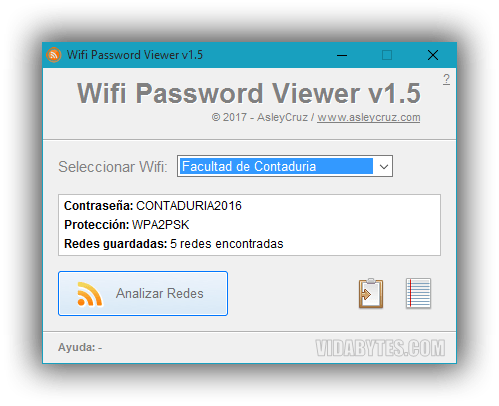
Sa herë që kam nevojë të mbaj mend një fjalëkalim, shkoj në këtë program për thjeshtësinë dhe efikasitetin e tij. Si hap i parë ju duhet Analizoni Rrjetet kështu që më vonë mund të zgjidhni rrjetin Wi-Fi nga i cili dëshironi të rikuperoni fjalëkalimin tuaj dhe t’ju shfaqet në ndërfaqen e tij.
Ju gjithashtu keni opsionet për të kopjuar fjalëkalimin nga rrjeti në kujtesën e fragmenteve dhe nëse preferoni, me butonin e fundit që mundeni ruani të gjitha rrjetet Wifi në një skedar teksti në tavolinë.
Wifi Password Viewer është i lëvizshëm, falas dhe me disa KB
2. Wikey
Si opsion i dytë rekomandoj përdorimin Wikey, një mjet i fundit i nisur nga miku ynë Erick Sianquiz (krijuesi i Shpëtim USB) Ky program 567 KB nuk kërkon instalim, thjesht hapeni atë, drejtojeni atë dhe menjëherë emri i të gjitha rrjeteve pa tel me të cilat jeni lidhur dhe fjalëkalimet e tyre përkatëse do të shfaqen në ndërfaqen e tij.

Nga i njëjti program është gjithashtu e mundur të ruani listën e rrjeteve në desktop, së bashku me rrugën e aplikacionit ose duke zgjedhur një vendndodhje të personalizuar.
Link: Faqja e internetit e autorit
3. WirelessKeyView
Një mjet i shkëlqyeshëm i krijuar nga Nirsoft.net që gjithashtu rikuperon fjalëkalimet e të gjitha lidhjeve pa tel të ruajtura në regjistër. Përmendni se mund të rikuperoni fjalëkalimin e rrjetit tuaj, si dhe çdo rrjet tjetër me të cilin jeni lidhur më parë.

Vetëm duke vrapuar WirelessKeyView programi do të kërkojë automatikisht regjistrin tuaj dhe do të nxjerrë të gjithë emrat e lidhjeve dhe fjalëkalimet. Fjalëkalimi i secilës lidhje mund të shihet pranë secilit emër të Rrjetit, në kolonën «Çelësi (ASCII)».
Ju gjithashtu mund të eksportoni të gjithë emrat dhe fjalëkalimet në një skedar teksti për t'i ruajtur ato kudo që dëshironi.
Ky mjet i vogël portativ si parazgjedhje është vetëm në gjuhën angleze, por nga faqja zyrtare është e mundur të shkarkoni skedarin e përkthimit në spanjisht, ndër shumë gjuhë të tjera, të cilat duhet t'i kopjoni në dosjen ku keni zmadhuar WirelessKeyView.
Detajet shtesë të shfaqura nga programi përfshijnë:
- Emri i Rrjetit (SSID)
- Protokoll
- Çelësi (HEX)
- Çelësi (ASCII)
- Emri i pajisjes
- Kartë GUID
- Vërtetimi
- encryption
- Lloji i lidhjes
- Data e modifikimit
- Emri i skedarit
Rikuperoni fjalëkalimet Wifi me dorë
Nëse për ndonjë arsye nuk keni asnjë nga programet e mësipërm, ose qasje në Internet për t'i shkarkuar ato, ekziston gjithmonë metoda manuale si një alternativë e pagabueshme për këto raste.
Për arsye të rezultateve efikase, unë rekomandoj të përdorni mashtrimin e mëposhtëm ndërsa jeni të shkëputur nga Interneti.
Hapi 1.- Hapni komandë e shpejtë, duke shkruar vetëm atë ose shkurt VKM
Hapi 2.- Shkruani komandën e mëposhtme në tastierë:
profili i shfaqjes netsh wlan
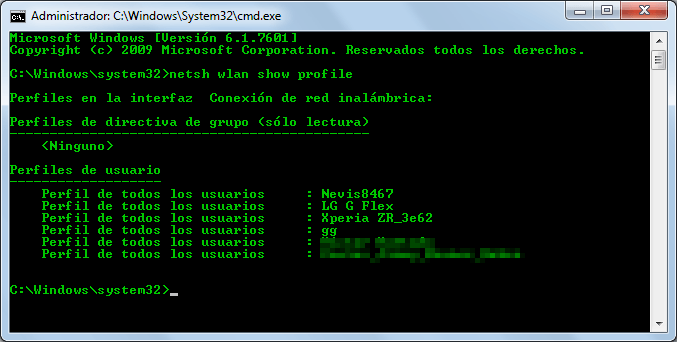
Me këtë ne tregojmë të gjitha rrjetet me të cilat jemi lidhur, domethënë profilet.
Hapi 3.- Ne do të kërkojmë fjalëkalimin e një rrjeti specifik, formati bazë është si më poshtë:
profili i shfaqjes netsh wlan Emri Wifi çelësi = i qartë
Ku duhet të zëvendësojmë Emri Wifi me emrin e rrjetit nga i cili duam të rikuperojmë çelësin e tij, për shembull, të njohim çelësin e rrjetit nevis8467, komanda për të shkruar do të ishte si më poshtë:
netsh wlan shfaq profilin Nevis8467 kyç = i qartë
E cila, siç mund ta shihni në imazhin e mëposhtëm, në seksionin "Cilësimet e sigurisë", na tregon Përmbajtje kryesore, domethënë fjalëkalimin tuaj.

Metoda shtesë:
Ka edhe mënyra të tjera për të rikuperuar fjalëkalimin WiFi, jo domosdoshmërisht të ruajtur në sistem. Pra, do të jetë e dobishme t'i dini këto, kështu që në rast se nuk keni qasje në kompjuterin tuaj ose metodat e mësipërme çuditërisht nuk funksionojnë (nuk ka gjasa).
- Fjalëkalimi i shkruar në modemin tuaj Wifi : Nëse nuk e keni ndryshuar fjalëkalimin e paracaktuar, atëherë mund ta gjeni në pjesën e poshtme ose të pasme të modemit tuaj Wifi.
- Në konfigurimin e ruterit: Fjalëkalimi ruhet gjithashtu në cilësimet e ruterit, por kompjuteri juaj duhet të jetë i lidhur në internet që kjo të funksionojë. Thjesht hyni në konfigurimin e ruterit tuaj në shfletues përmes adresës së tij IP dhe kërkoni opsionin «Konfigurimi Wifi»(Cilësimet Wifi) ose«Konfigurimi pa tel»(Cilësimet pa tela). Fjalëkalimi është nën këto cilësime.
- Rivendosni ruterin tuaj: Nëse gjithçka tjetër dështon, gjithmonë mund të rivendosni gjithçka, dhe procesin e rivendosjes së fjalëkalimit Wifi gjithashtu. Kjo nuk është një zgjidhje e rekomanduar, pasi të gjitha cilësimet do të humbasin, por është aty; nëse e konsideroni të nevojshme. Butoni i rivendosjes ndodhet në modemin tuaj Wi-Fi; mund të jetë i spikatur ose si në shumicën e rasteve mund të fshihet brenda një vrime. Në rastin e fundit, mund të përdorni një kapëse letre për të shtypur butonin. Në këtë mënyrë do të keni mundësi të hyni duke përdorur fjalëkalimin e paracaktuar të pikës së parë.
Përfundim
Ka shumë mënyra për të rikuperuar / gjetur fjalëkalimin WiFi; madje mund të përdorni një Smartphone. Sidoqoftë, metodat e mësipërme duhet të jenë më se të mjaftueshme për gjeni fjalëkalimet Wifi
postim interesant, atëherë do të provoj wikey. Me komanda nuk e shoh fjalëkalimin e modemit tim
Me siguri Wikey do të funksionojë për ju Manuel, megjithëse duhet të them që e kam provuar në Windows XP dhe nuk funksionon mirë në atë version në rast se e përdorni akoma.
Jo, unë punoj me Windows 7 dhe ku duhet të jetë fjalëkalimi është bosh
Unë tashmë kam provuar wikey, po, më jep të gjitha lidhjet që kam përdorur, por të gjitha informacionet janë të koduara, unë do t'i raportoj tek zhvilluesi i tij
Trueshtë e vërtetë Manuel, kohët e fundit unë gjithashtu kam përjetuar të njëjtën situatë në disa ekipe. Shpresojmë se ky problem do të rregullohet në versionin tjetër të Wikey
Unë tashmë i thashë Erick, por ai ende nuk më jep një përgjigje, mendoj se është i zënë, shpresoj se do ta zgjidhë atë problem në të ardhmen, sepse nëse jam i interesuar për një mbështetje si kjo.